Schakel alle achtergrond-apps uit of verwijder de onlangs geïnstalleerde update
- Vaak wordt uw pc trager na installatie van een Windows-update vanwege meerdere problemen.
- U kunt proberen de corrupte systeembestanden te repareren die het probleem veroorzaken.
- Anders raden we u aan uw pc opnieuw in te stellen en het probleem met de pc-vertraging op te lossen.
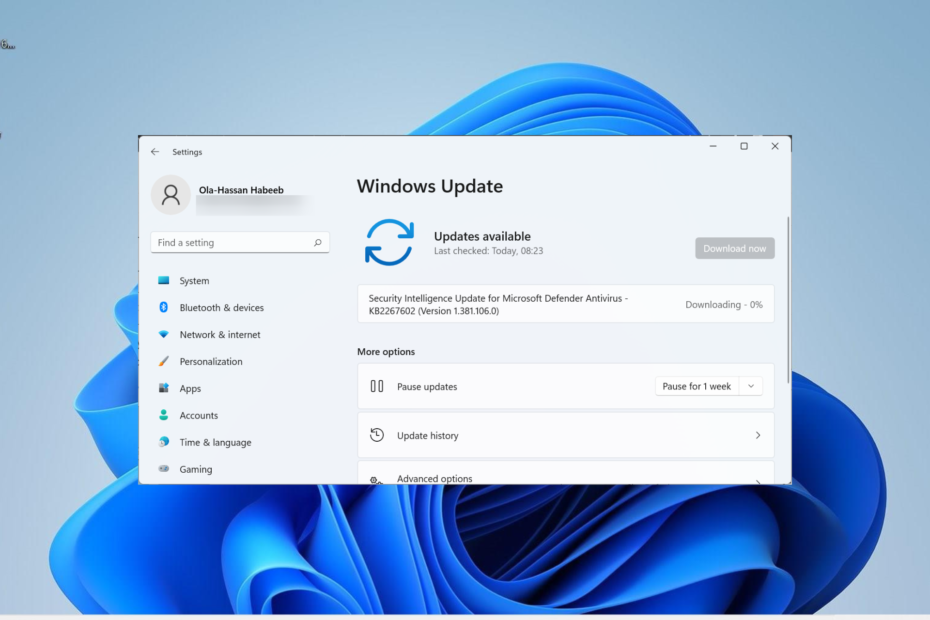
XINSTALLEREN DOOR OP HET DOWNLOADBESTAND TE KLIKKEN
Deze software herstelt veelvoorkomende computerfouten, beschermt u tegen bestandsverlies, malware, hardwarestoringen en optimaliseert uw pc voor maximale prestaties. Los pc-problemen op en verwijder virussen nu in 3 eenvoudige stappen:
- Restoro pc-reparatieprogramma downloaden dat wordt geleverd met gepatenteerde technologieën (octrooi aanwezig hier).
- Klik Start scan om Windows-problemen te vinden die pc-problemen kunnen veroorzaken.
- Klik Alles herstellen om problemen op te lossen die van invloed zijn op de beveiliging en prestaties van uw computer.
- Restoro is gedownload door 0 lezers deze maand.
Windows-updates brengen nieuwe functies samen met verschillende bugfixes. Het is echter vaak bekend dat ze nieuwe bugs met zich meebrengen die uw pc kunnen vertragen. Verschillende gebruikers hebben zich gemeld dat het laatste Windows-update heeft hun pc's vertraagd.
Als u ook hetzelfde probleem ondervindt en op zoek bent naar manieren om de vertraging van uw pc na de Windows-update op te lossen, dan bent u op de juiste plek. Want in deze handleiding laten we je in enkele eenvoudige stappen zien hoe je dat doet. Laten we er meteen op ingaan.
Waarom heeft de Windows-update mijn pc vertraagd?
Welnu, er zijn verschillende redenen waarom uw pc trager kan worden na installatie van de nieuwste Windows-update. Sommigen van hen staan hieronder vermeld.
- De update is problematisch: Zoals hierboven vermeld, vaak Windows-update zelf kan problematisch zijn, waardoor uw pc trager wordt.
- Systeembestanden ontbreken: Als er iets belangrijks is systeembestanden ontbreken, kunnen ze meerdere problemen op onze pc veroorzaken.
- Achtergrond-apps zijn tegenstrijdig: Meerdere achtergrond-apps kunnen uw pc ook vertragen terwijl ze bronnen op de achtergrond opeten.
- Gefragmenteerde harde schijf: Als de schijfstation met het besturingssysteem is beschadigd of gefragmenteerd, kan dit uw pc vertragen.
- Oververhitting: uw pc kan oververhit raken omdat sommige apps mogelijk te veel bronnen verbruiken.
- Virus of malware: De aanwezigheid van virussen of malware kan niet alleen schadelijk zijn voor uw gegevens, maar kan ook uw pc vertragen door meerdere geïnfecteerde bestanden te injecteren.
- Oude pc of laptop: Het is tijd dat uw pc of laptop wordt vervangen, omdat er mogelijk te oude hardware op draait.
Hoe kan ik mijn pc repareren als de Windows-update deze heeft vertraagd?
- Waarom heeft de Windows-update mijn pc vertraagd?
- Hoe kan ik mijn pc repareren als de Windows-update deze heeft vertraagd?
- 1. Verwijder de update
- 2. Herstel corrupte systeembestanden
- 3. Cache van Windows Update wissen
- 4. Optimaliseer schijfstations
- 5. Schakel achtergrond-apps uit
- 6. Schakel visuele effecten en transparantie uit
- 7. Scannen op virussen
- 8. Stel uw pc opnieuw in
1. Verwijder de update
- druk de Winnen + I toetsen om de Instellingen menu.
- Klik op Windows Update in het linkerdeelvenster.
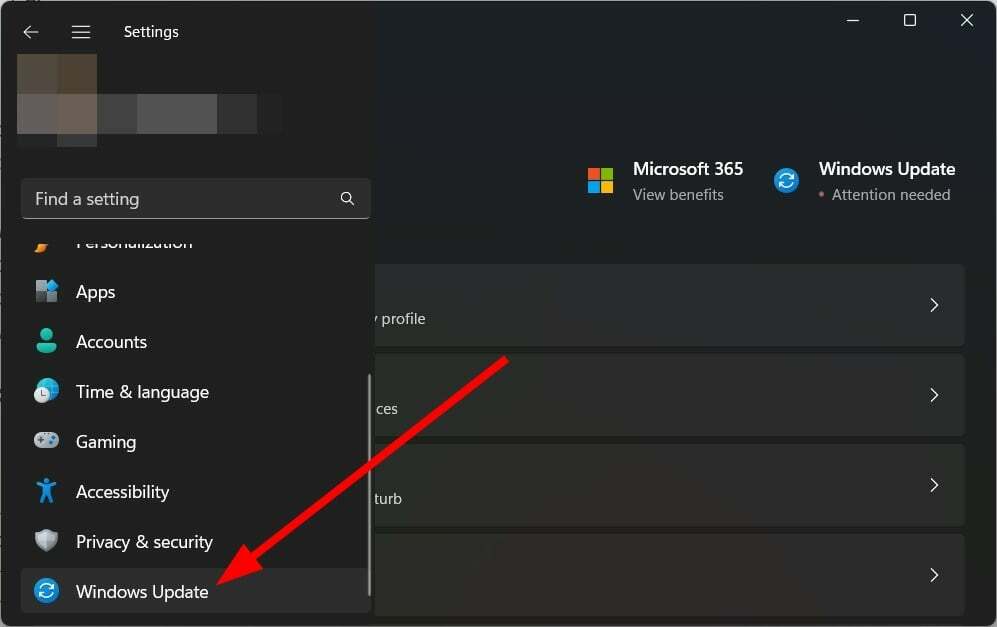
- Selecteer Geschiedenis bijwerken aan de rechterkant.
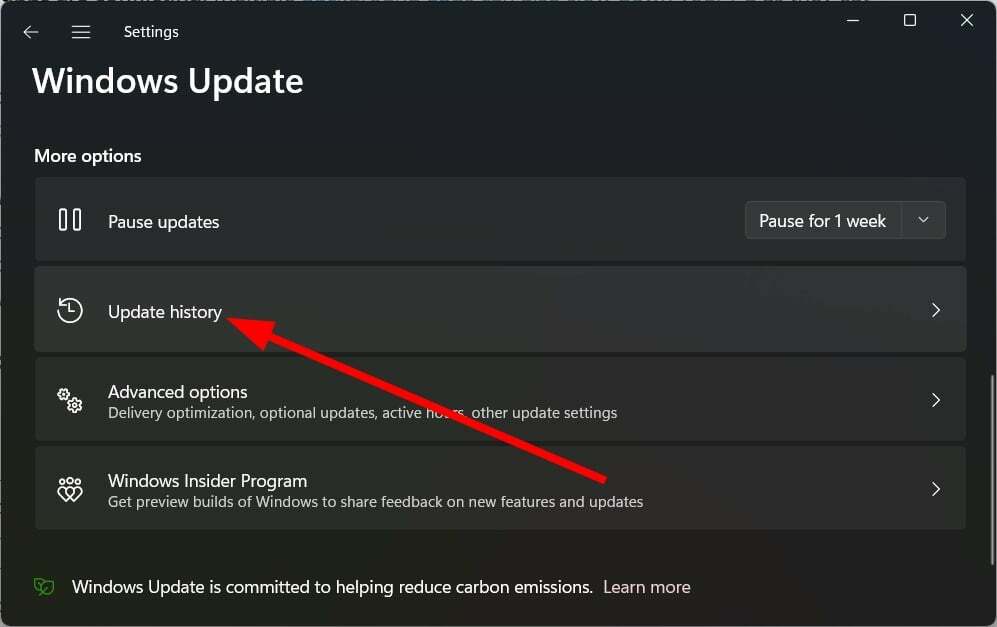
- Onder Verwante instellingen, selecteer Updates verwijderen.
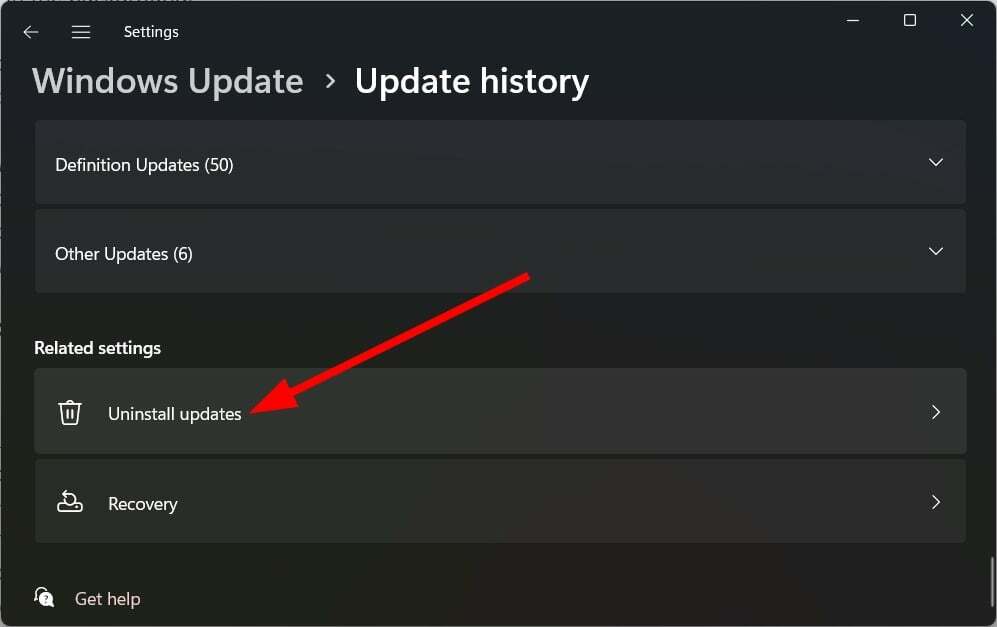
- Kies de onlangs geïnstalleerde update en raak de Verwijderen knop.
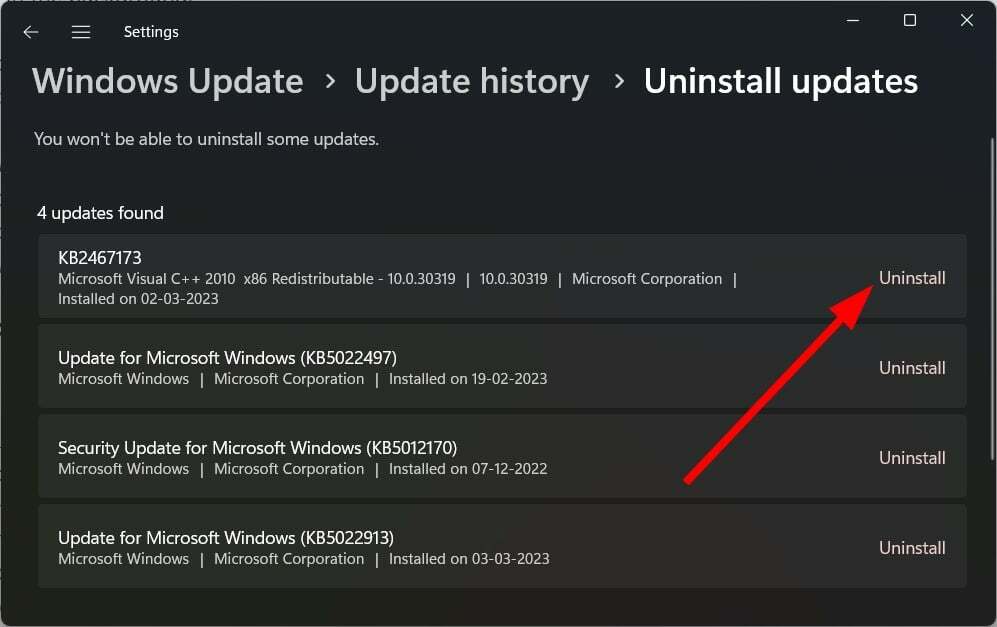
- Volg de aanwijzingen op het scherm.
- Herstarten uw pc en kijk of het helpt.
Het verwijderen van de problematische update is uw beste optie als uw pc is vertraagd na installatie. Dat doe je eenvoudig door bovenstaande stappen te volgen.
2. Herstel corrupte systeembestanden
- Open de Begin menu door op te drukken Winnen sleutel.
- Open Opdrachtprompt als beheerder.
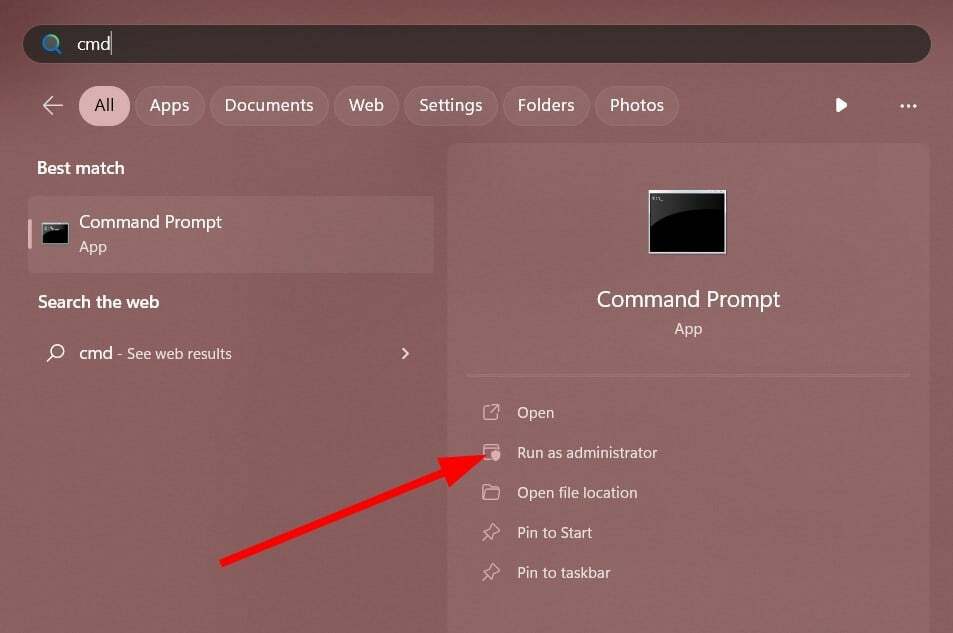
- Typ de onderstaande opdracht en druk op Binnenkomen.
sfc / scannen
- Wacht tot het proces is voltooid.
- Herstarten uw pc.
Met de SFC Scan-tool kunt u snel alle corrupte of ontbrekende systeembestanden op uw pc repareren die mogelijk zijn aangetast door de nieuwste Windows-update.
In de meeste gevallen zijn ze echter niet zo effectief als speciale tools. In zo'n geval raden we u aan er gebruik van te maken Restauratie. U kunt corrupte systeembestanden repareren, systeemcrashes repareren, beschadigde DLL's repareren, BSOD-fouten repareren en nog veel meer.
Afgezien van Restoro hebben we een gids met enkele van de beste tools om u te helpen uw vertraagde pc te repareren na een Windows-updateprobleem.
- Oplossing: de gecomprimeerde (gezipte) map is ongeldig
- rtf64x64.sys: Deze Blue Screen of Death-fout oplossen
- Foutcode 0x8024500c: wat is het en hoe het te verhelpen
- 0xc1900401: wat is deze fout en hoe deze te verhelpen
- 0x800700df Fout: bestandsgrootte overschrijdt limiet [repareren]
3. Cache van Windows Update wissen
- druk de Winnen + R toetsen om de Loop dialoog.
- Type diensten.msc en druk op Binnenkomen.

- Open Windows Update.
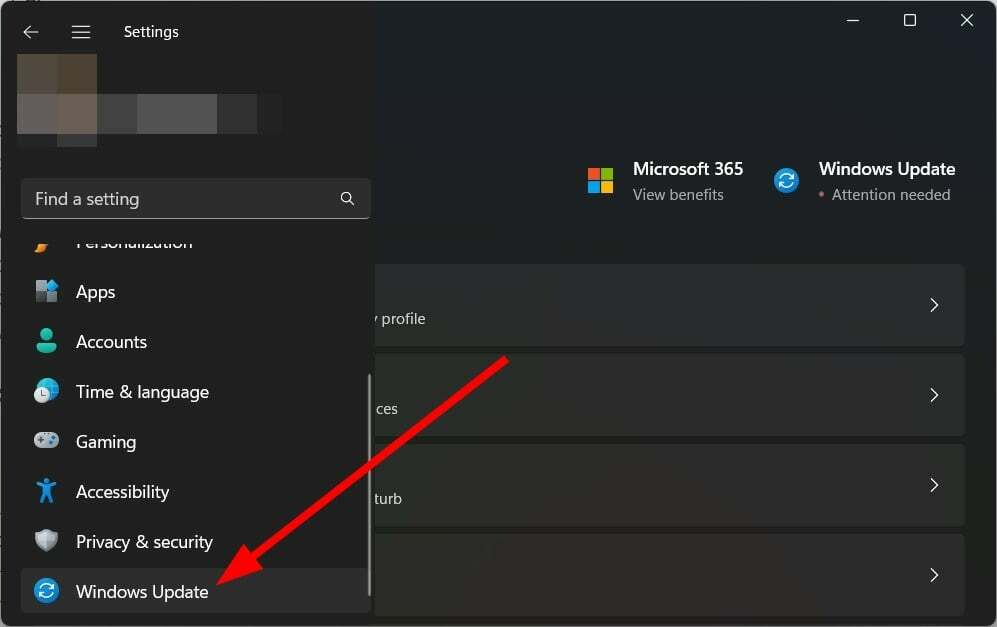
- Selecteer Stop.
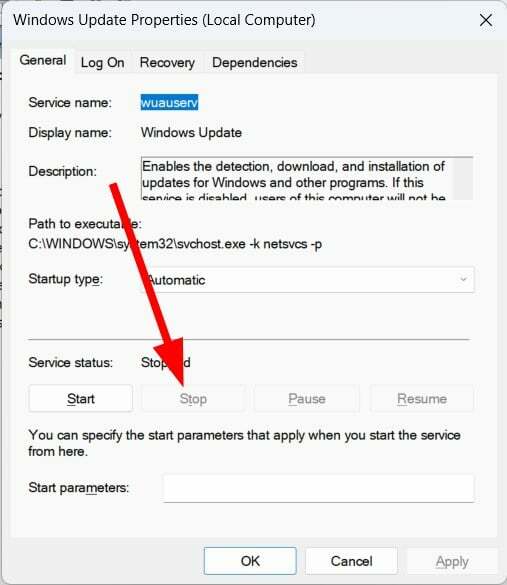
- Klik Toepassen En OK.
- druk op Winnen + R toetsen om de Loop dialoog.
- Type C:\Windows\SoftwareDistributie en raak OK.

-
Verwijder alle bestanden in de map.
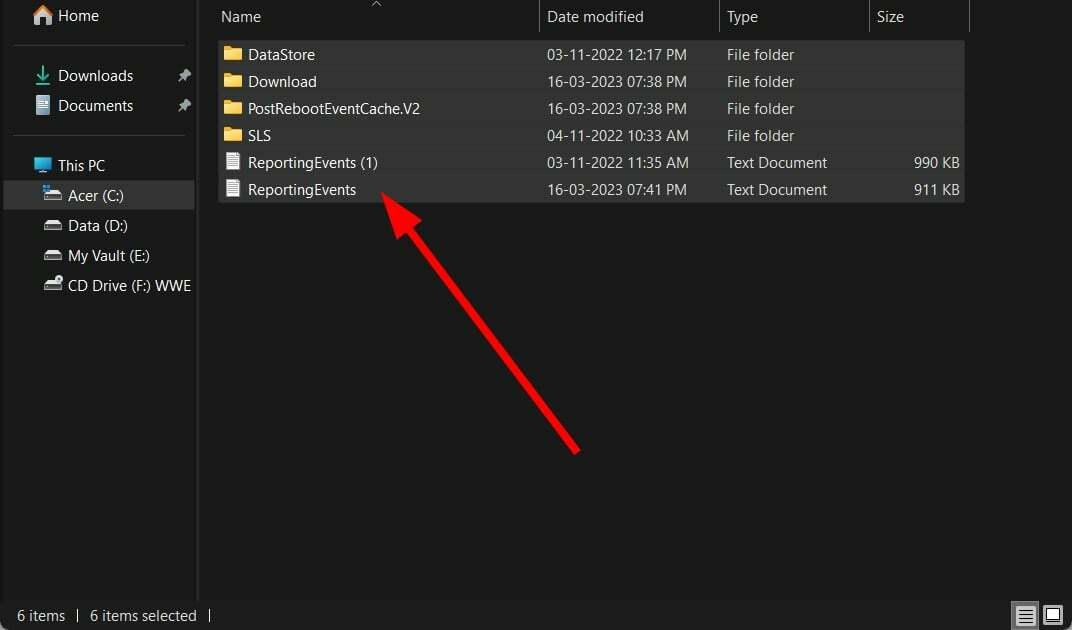
- Herstarten uw pc.
De cachebestanden van de Windows-update zijn mogelijk beschadigd geraakt, waardoor uw pc na de Windows-update trager wordt. Wis het en controleer of dit het probleem oplost of niet.
4. Optimaliseer schijfstations
- Open de Begin menu door op te drukken Winnen sleutel.
- Type Optimaliseer drijfveren en open de juiste app.

- Selecteer uw systeemschijf.
- Klik Optimaliseren.
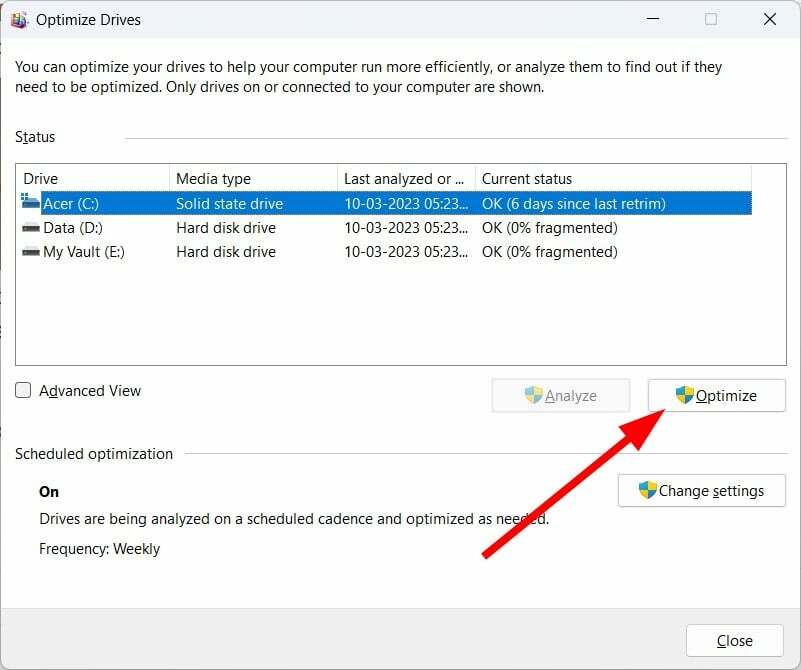
Expert-tip:
GESPONSORD
Sommige pc-problemen zijn moeilijk aan te pakken, vooral als het gaat om beschadigde opslagplaatsen of ontbrekende Windows-bestanden. Als u problemen ondervindt bij het oplossen van een fout, is uw systeem mogelijk gedeeltelijk defect.
We raden aan Restoro te installeren, een tool die uw machine scant en identificeert wat de fout is.
Klik hier downloaden en beginnen met repareren.
De Disk Optimizer helpt de computersnelheid te verbeteren door de schijf tot op zekere hoogte te optimaliseren. Daarom kunt u proberen het te gebruiken om uw pc te versnellen.
5. Schakel achtergrond-apps uit
- druk op Ctrl + Verschuiving + Del om de te openen Taakbeheer.
- Ga naar de Opstart-apps tabblad.
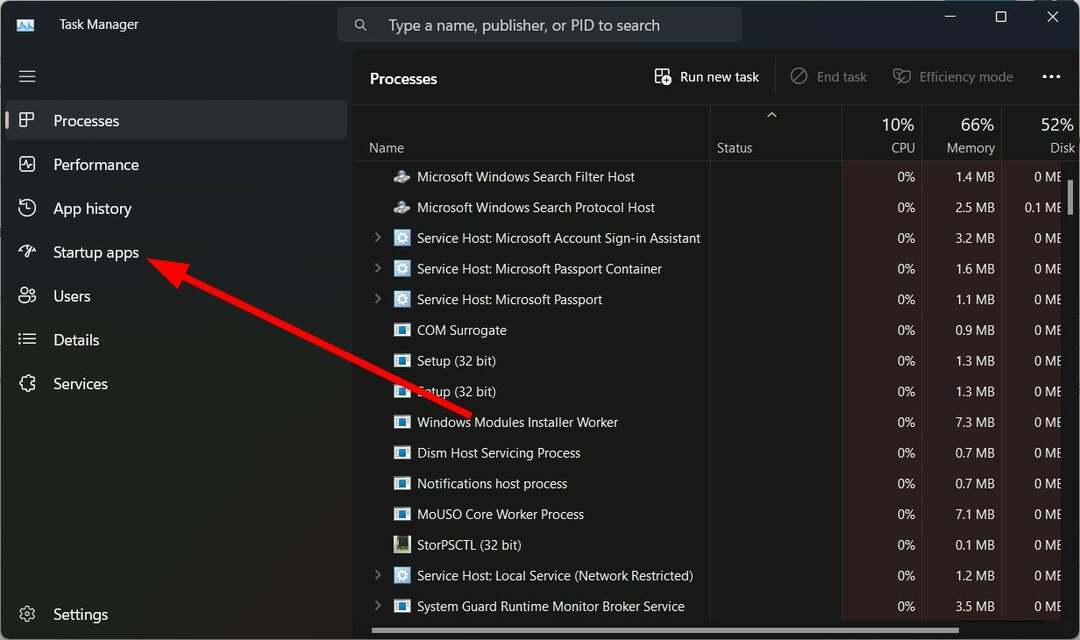
- Zoek alle apps die u wilt uitschakelen en klik op de Uitzetten knop.
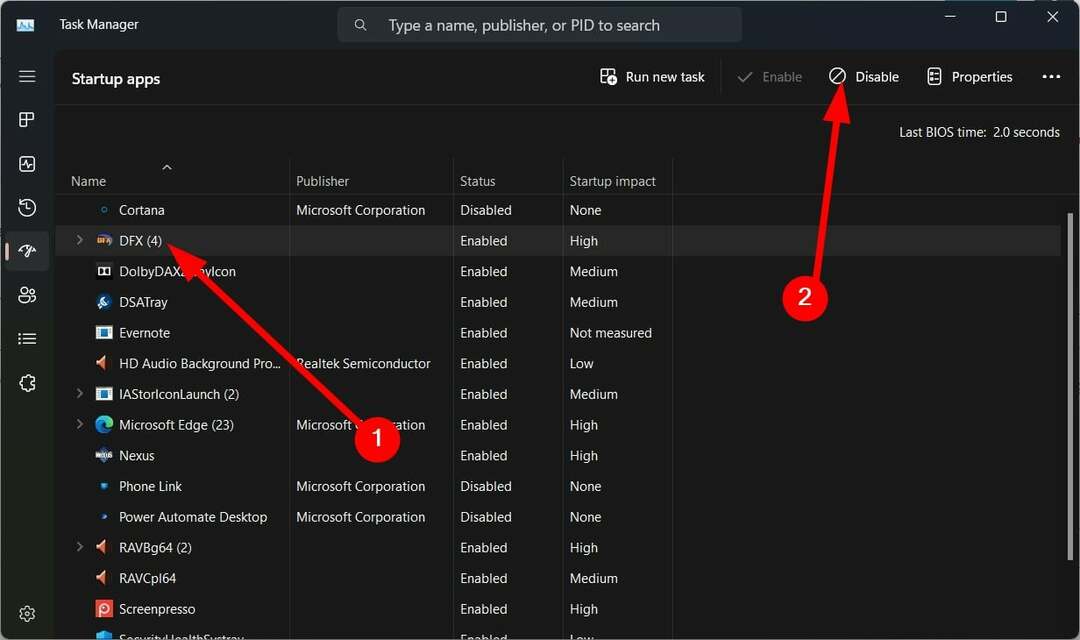
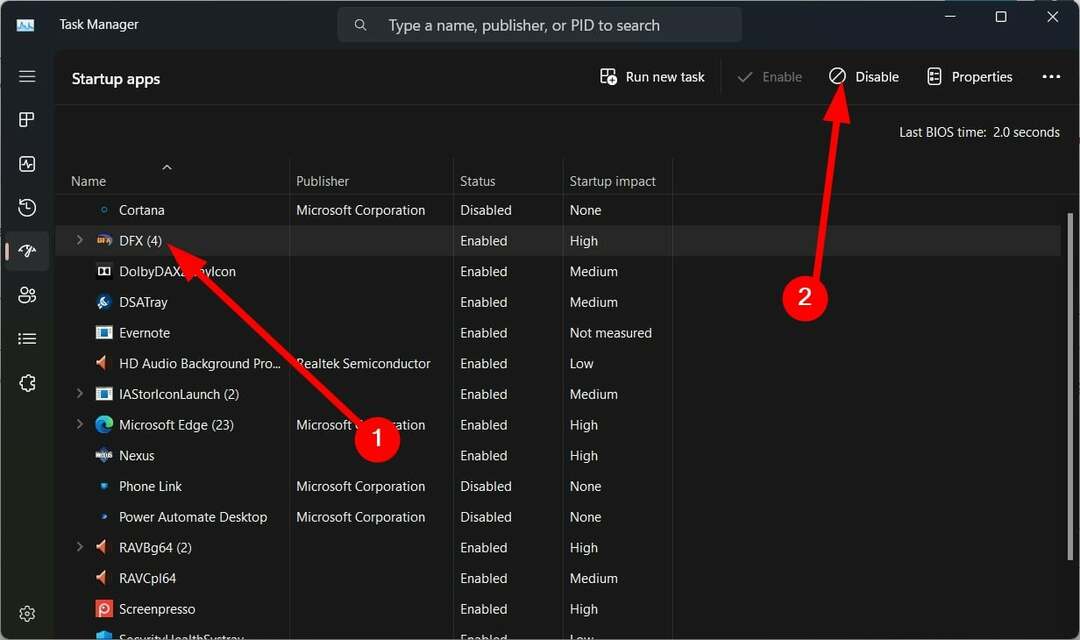
Als er meerdere achtergrond-apps op uw pc worden uitgevoerd, wordt uw pc langzamer, ongeacht de geïnstalleerde Windows-update. Schakel alle onnodige apps uit en controleer of dit het probleem verhelpt.
6. Schakel visuele effecten en transparantie uit
- druk op Winnen + I sleutels te openen Instellingen.
- Klik op Personalisatie.
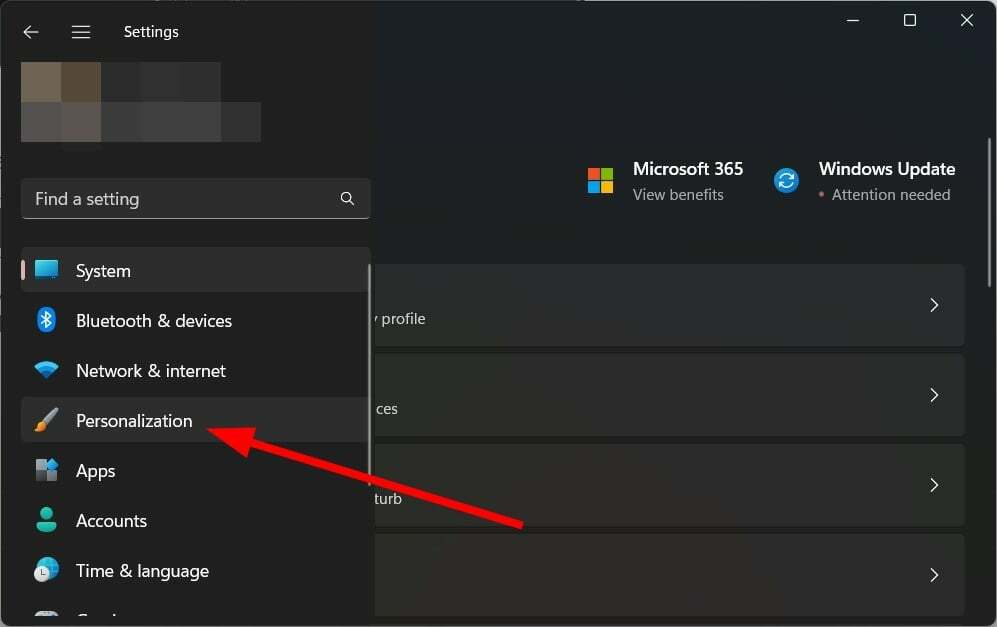
- Klik op Kleuren.

- Zet de... uit Transparantie-effect.
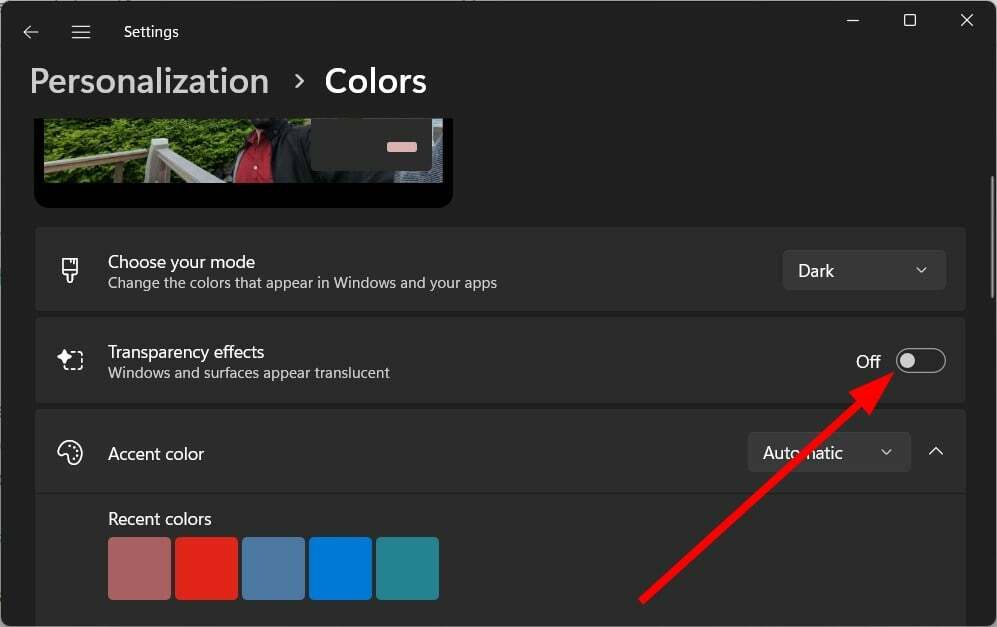
- Herstarten uw pc.
Verschillende gebruikers hebben gemeld dat ze na de Windows-update het transparantie-effect hebben uitgeschakeld, waardoor het probleem met de pc-vertraging werd geëlimineerd.
7. Scannen op virussen
- Open de Begin menu door op te drukken Winnen sleutel.
- Open Windows-beveiliging.

- Klik op Bescherming tegen virussen en bedreigingen.

- Klik op Snelle scan.

- Wacht op de scannen om te voltooien.
- Pas de gevraagde oplossingen.
- U kunt ook op klikken Scan opties en selecteer Volledige scan voor een grondige scan.

Als u op zoek bent naar een speciale antivirustool, hoeft u niet verder te zoeken. We hebben enkele van de beste antivirusprogramma's op een rijtje gezet die u op uw pc kunt hebben en die uw pc beschermen tegen virussen of malware.
8. Stel uw pc opnieuw in
- druk de Winnen + I sleutels te openen Instellingen.
- Klik op Herstel aan de rechterkant.

- Onder Herstel opties, selecteer PC resetten.
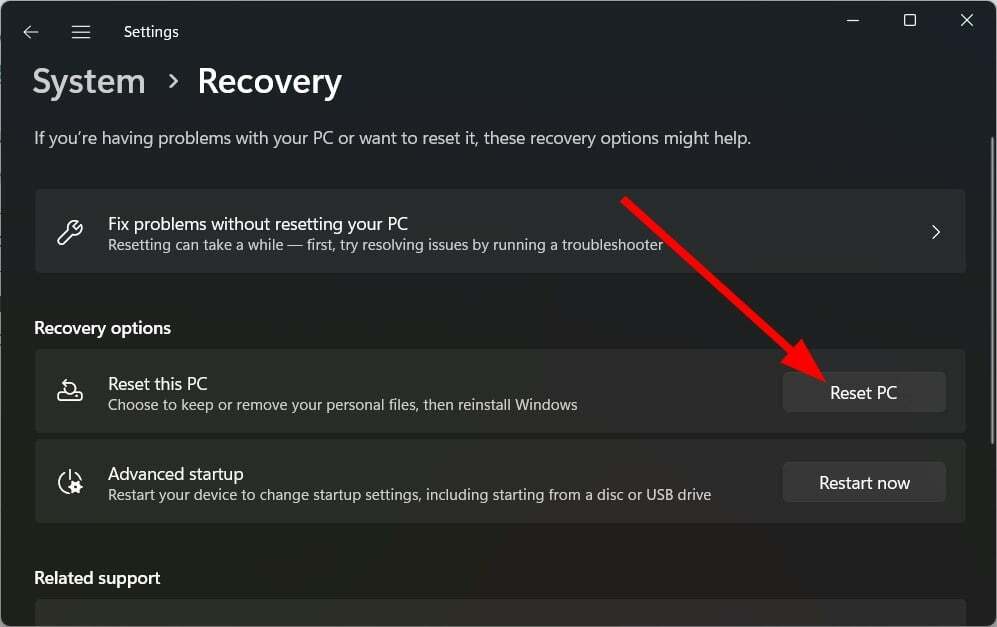
- Kies de Bewaar mijn bestanden keuze.

- Hit Volgende.
- Laat uw systeem resetten.
Als niets werkt, moet u uw pc opnieuw instellen. Hiermee worden alle virussen of malware, geïnfecteerde bestanden of corrupte systeembestanden verwijderd die mogelijk de oorzaak zijn van het vertragen van uw pc na de Windows-update.
Dat is het van ons in deze gids. Als jouw Windows 10-pc is traag, kunt u onze gids raadplegen en het probleem oplossen met de 12 genoemde oplossingen.
Wist je dat dat kan defragmenteer uw pc en verbeter de pc-prestaties? Zo niet, dan kunt u de gids bekijken en de stappen volgen.
Als jouw Windows 11 start langzaam op, kunt u het oplossen met de oplossingen die in onze gids worden genoemd.
Laat ons gerust in de reacties hieronder weten welke van de bovenstaande oplossingen de trage pc na de Windows-update heeft verholpen.
Nog steeds problemen? Repareer ze met deze tool:
GESPONSORD
Als de bovenstaande adviezen uw probleem niet hebben opgelost, kan uw pc diepere Windows-problemen ondervinden. Wij adviseren het downloaden van deze pc-reparatietool (beoordeeld als Geweldig op TrustPilot.com) om ze gemakkelijk aan te pakken. Na de installatie klikt u eenvoudig op de Start scan knop en druk vervolgens op Alles herstellen.
![Windows 10 erg traag en reageert niet [Snelle oplossingen]](/f/c2c7709aa5ebba17a4c49eac91821d7c.jpg?width=300&height=460)

